亲爱的朋友们,你是否曾在某个瞬间,想要轻松地与远方的朋友或同事举行一场线上会议?别急,今天就来教你怎么用Skype预定一场别开生面的会议,让你轻松驾驭远程沟通!
一、打开Outlook,开启会议之旅
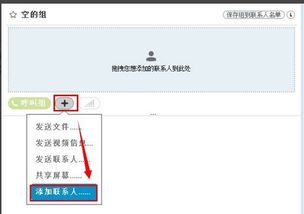
首先,你得打开你的Outlook邮箱,因为Skype会议的预定就是从这里开始的。想象你正坐在电脑前,屏幕上跳出了熟悉的Outlook界面,是不是瞬间感觉回到了熟悉的办公环境?
二、新建会议,邀请小伙伴
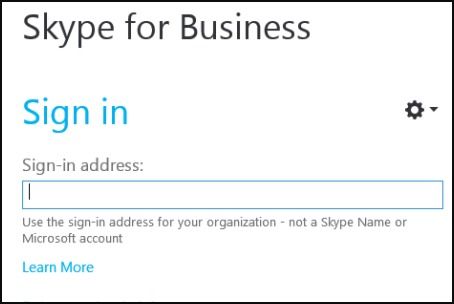
接下来,点击“Home”主菜单下的“New items”新项目里的“Meeting”会议选项卡。这里,就是我们的舞台,让我们开始这场精彩的演出吧!
在“Subject”主题框中,给这场会议起一个响亮的名字,比如“团队协作会议”。在“Recipients”收件人框中,输入你想要邀请的每个人的电子邮件地址,用分号隔开,就像在电话簿上拨号一样简单。
三、设置时间,锁定会议室
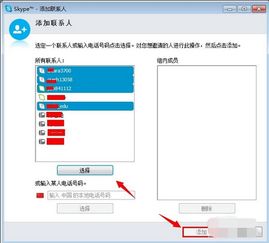
时间,是这场会议的灵魂。在“Start time”开始时间和“End time”结束时间框中,设定你的会议时间。如果你想要找到适合每个人的时间,可以点击“Meeting”选项卡功能区的“Show Time Assistant”日常安排助理,它会帮你找到最佳时间。
如果你需要会议室,那就点击“Find a Room”会议室查找工具,在会议选项卡的“Options”部分中查找会议室,或者在“Location”位置框中直接输入会议室名称。
四、个性化设置,让会议更精彩
如果你打算在会议中展示PPT、Word、Excel等文件,别忘了在“Meeting”选项卡中添加附件。这样,你的会议就会变得更加丰富多彩。
此外,如果你想要在会议中控制与会者的状态,比如将他们设为静音或移除与会者,可以在“Meeting”选项卡中找到相应的功能。
五、发送邀请,等待小伙伴加入
一切准备就绪后,点击“Send”发送,你的会议邀请就发送出去了。被邀请者只需点击邮件中的Skype会议链接,就可以轻松加入会议。
六、加入会议,开启沟通之旅
在会议开始前,登录你的Skype账号,点击“Meet Now”立即加入会议。如果你已经加入了会议,但需要重新加入,只需点击“Join”加入会议即可。
在会议中,你可以与小伙伴们进行语音、视频通话,分享屏幕,甚至发送文件,让沟通变得更加顺畅。
七、注意事项,让会议更完美
在使用Skype预定会议时,还有一些注意事项需要你注意:
1. 确保你的网络稳定,以免在会议中出现问题。
2. 提前测试你的摄像头和麦克风,确保它们正常工作。
3. 在会议开始前,提醒与会者准时参加。
通过以上步骤,你就可以轻松地使用Skype预定一场会议了。快来试试吧,让你的沟通变得更加高效、便捷!
